Page 1
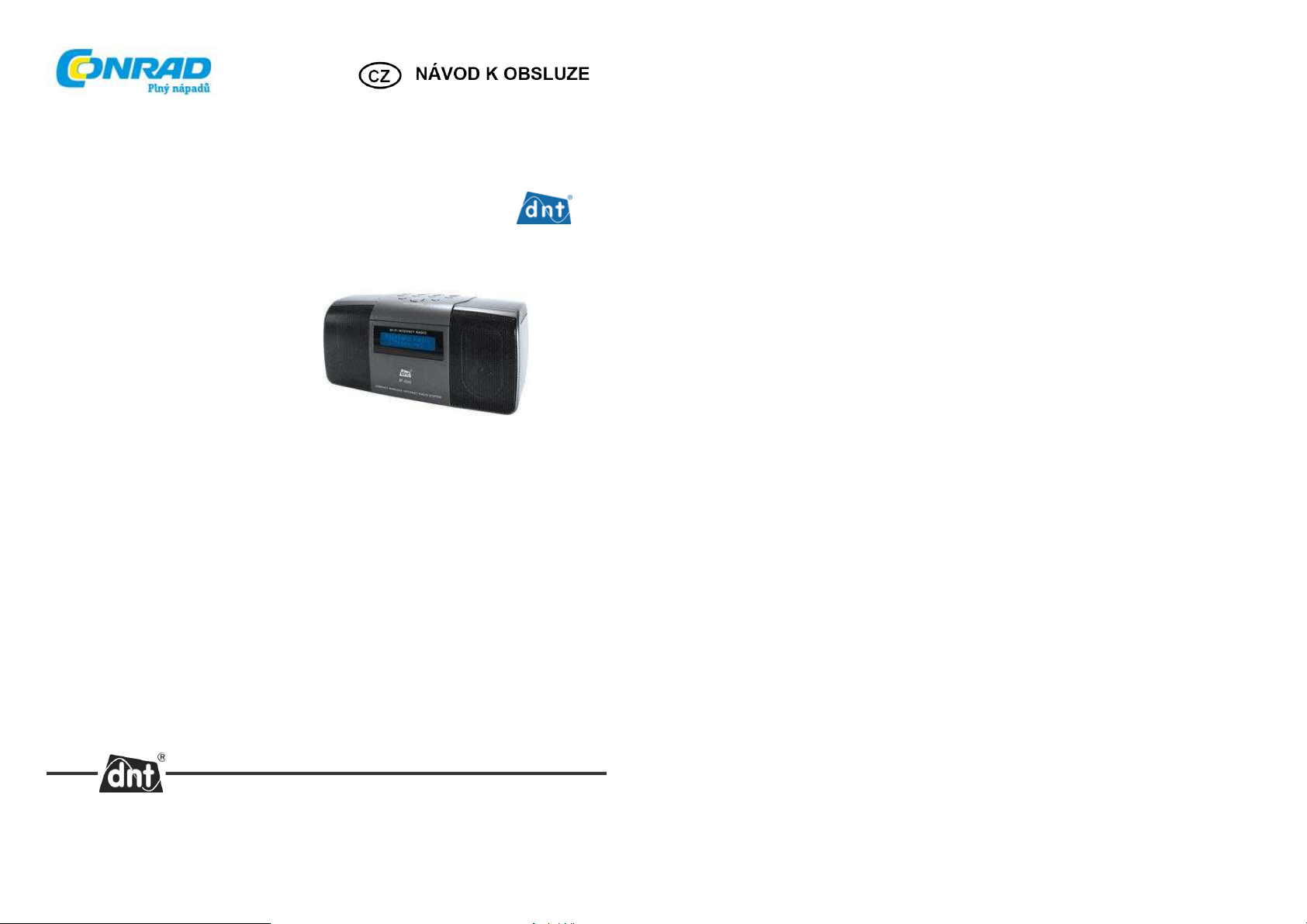
Bezpečnostní pokyny
Internetové rádio IPduo
Obj. č.: 34 61 06
Vážený zákazníku,
děkujeme Vám za Vaši důvěru a za nákup internetového rádia IPduo.
Tento návod k obsluze je součástí výrobku. Obsahuje důležité pokyny k uvedení výrobku do provozu a k jeho
obsluze. Jestliže výrobek předáte jiným osobám, dbejte na to, abyste jim odevzdali i tento návod.
Ponechejte si tento návod, abyste si jej mohli znovu kdykoliv přečíst!
Obecné pokyny
• Postavte přístroj na pevný, rovný podklad.
• Chraňte přístroj před nárazy, pádem, prachem, vlhkostí, přímým slunečním zářením a extrémními teplotami.
• Udržujte dostatečnou vzdálenost od zdrojů tepla, jako jsou např. plotny nebo kamna.
• Dbejte na to, aby zásuvka byla dobře přístupná, abyste mohli v případě potřeby rychle vytáhnout zástrčku.
Kabel pokládejte tak, aby o něj nemohl nikdo zakopnout.
• Přívodní kabel nesmí být zohýbaný nebo stlačený. Přívodní kabel držte daleko od horkých povrchů
a ostrých hran.
• Přístroj neuvádějte do provozu, pokud přístroj samotný nebo přívodní kabel vykazuje zjevná poškození
nebo pokud přístroj předtím upadl.
• Pokud jste přístroj umístili do regálu, musíte na každé straně ponechat alespoň 10 cm volného místa.
• Na přístroj nestavějte svíčky nebo jiné zdroje otevřeného ohně.
• Pokud přístroj přenesete z chladného prostředí do tepla, může na něm zkondenzovat voda.
Nechte přístroj několik hodin vypnutý.
Elektřina a poruchy
• Děti nedovedou posoudit nebezpečí, která mohou vzniknout při neodborném zacházení s elektrickými
spotřebiči. Proto držte děti dále od výrobku.
• Přístroj nesmíte ponořit do vody nebo jiné tekutiny, jinak hrozí nebezpečí úrazu elektrickým proudem.
• Přístroje se nedotýkejte vlhkýma rukama, nepoužívejte ho venku nebo v místnostech s vysokou vlhkostí.
• Přístroj zapojujte pouze do předpisové zásuvky, jejíž síťové napětí odpovídá technickým parametrům zástrčky.
• Na přístroj nebo do jeho blízkosti nestavějte nádoby naplněné tekutinami, např. vázy. Nádoba by se mohla
převrhnout a tekutina by mohla ohrozit elektrickou bezpečnost.
• Pokud je nutné použít prodlužovací kabel, musí odpovídat parametrům uvedeným v kapitole Technická data.
Při nákupu prodlužovacího kabelu si nechte poradit odborníkem.
• Vytáhněte zástrčku ze zásuvky, pokud během provozu dojde k poruše, po použití přístroje a při bouřce. Vždy
uchopte zástrčku, netahejte za přívodní kabel.
• Chcete-li přístroj úplně odpojit od napájení, vytáhněte zástrčku ze zásuvky.
• Na výrobku sami neprovádějte žádné změny. Sami také nesmíte vyměňovat přívodní kabel. Opravy na přístroji
nebo přívodním kabelu smí provádět pouze odborný servis. V důsledku neodborně provedených oprav může
dojít k závažnému ohrožení uživatele.
Obalové materiály
• Neponechávejte obalové materiály v dosahu dětí. Nebezpečí udušení!
Čištění a údržba
• Moderní nábytek je pokrytý rozmanitými laky a umělými hmotami, na které se používají nejrůznější čisticí
prostředky. Nelze proto vyloučit, že v některých látkách jsou obsaženy složky, které mohou rozkládat gumové
nožky. Je-li třeba, položte pod výrobek protiskluzovou podložku.
• K čištění nepoužívejte žádné silné chemikálie, agresivní nebo abrazivní čisticí prostředky.
Hlasitá hudba
1
• Vysoká hlasitost při používání sluchátek může vést ke ztrátě sluchu. Předtím, než si nasadíte sluchátka,
nastavte hlasitost na minimum! Váš sluch může být poškozen, pokud je příliš dlouho nebo příliš náhle
vystaven hluku.
2
Page 2
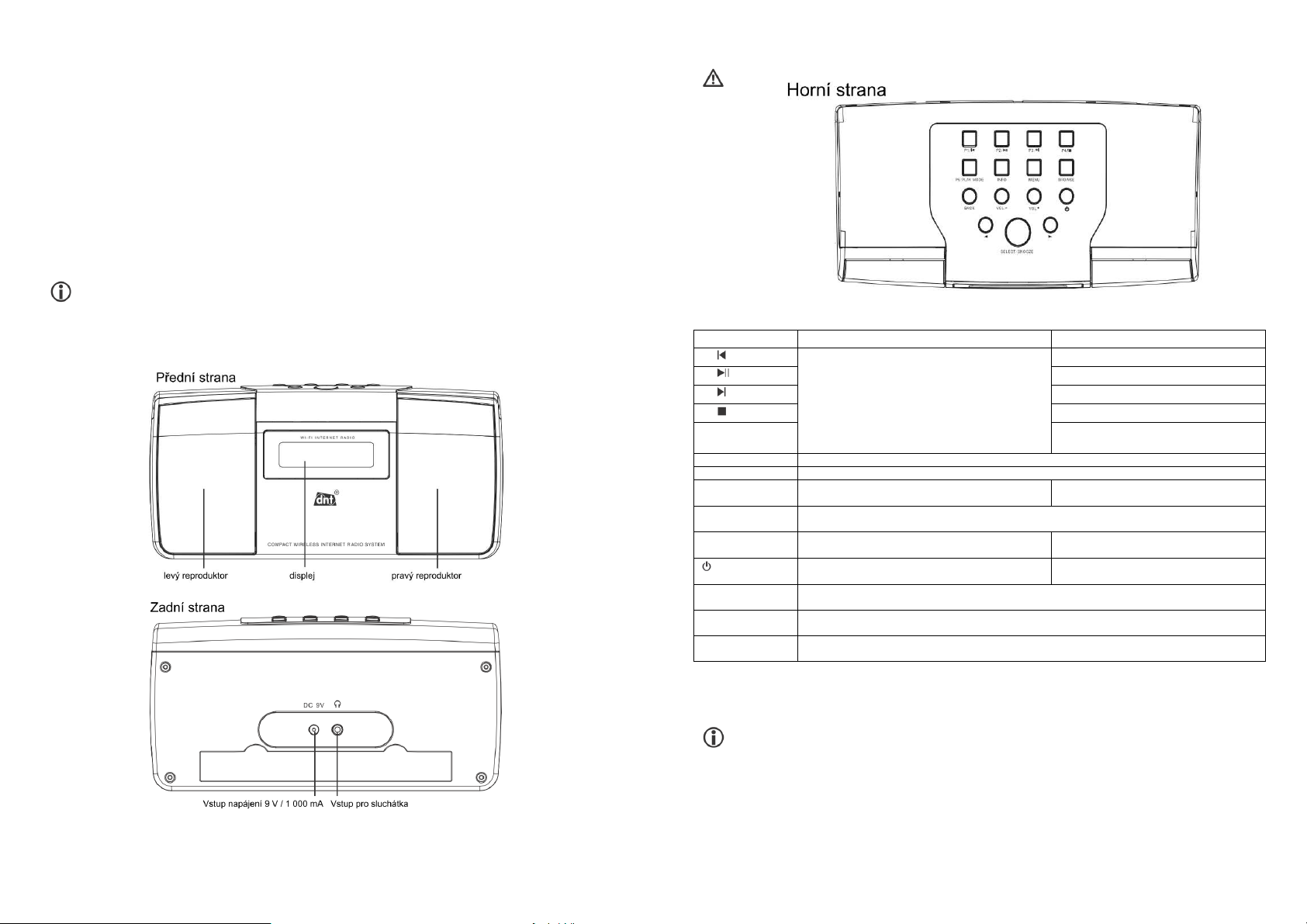
Systémové požadavky (viz slovníček)
Co budete potřebovat, abyste mohli používat toto rádio?
1. Širokopásmové internetové připojení, zpravidla DSL připojení.
2. Paušální tarif, jinak je to příliš nákladné.
3. Bezdrátový přístup k širokopásmovému připojení, pokud možno přes router.
4. Je-li Vaše WLAN síť chráněná klíčem WEP nebo WPA, měli byste si tento klíč připravit, abyste ho mohli při
přihlašování zadat.
5. Pokud Vaše síť pracuje s pevnou IP adresou, je potřeba znát MAC adresu, abyste ji mohli zadat při vytváření
bezdrátového přístupového bodu (AP). MAC adresu najdete v rádiu pod: „Systemeinstellungen“ (systémová
nastavení) > „Interneteinstellungen“ (nastavení internetu) > „Einstellungen“ (nastavení). Pokud jde o zadávání
MAC adresy do Vašeho bezdrátového AP, informujte se v příslušném návodu k obsluze.
6. Ujistěte se, že je bezdrátové připojení aktivní.
Software rádia se neustále aktualizuje a vyvíjí. V důsledku změny software se mohou názvy položek
menu lehce lišit od tohoto návodu k obsluze. O změnách se Vás snažíme informovat na stránkách
www.dnt.de
Popis přístroje
3
Používejte výhradně síťový adaptér, který je součástí dodávky.
Tlačítko Internetové rádio
P1
P2
P3
P4
Podržte stisknuté, chcete-li si uložit stanice
do paměti P1 až P5.
Stiskněte, chcete-li zvolit stanici uloženou
pod P1 až P5.
P5 PLAY MODE
Media Player
předchozí titul
play/pause
následující titul
stop
Stiskněte pro Repeat/Schuffle,
zapnutí/vypnutí „EIN/AUS“
INFO Zobrazuje frontu skladeb k přehrávání
MENU Zobrazí hlavní menu
BROWSE Nemá funkci
Zobrazuje seznam k přehrávání
BACK Zpět k poslednímu menu
Smazat poslední znak při zadávání WEP nebo WPA klíče
Vol- / Vol+ Nastavení hlasitosti
Zapnutí/vypnutí internetového rádia
◄ Displej/menu – návrat zpět
O jeden znak zpět při zadávání WEP nebo WPA klíče
► Displej/menu – pohyb vpřed
O jeden znak vpřed při zadávání WEP nebo WPA klíče
SELECT/SNOOZE a) Select (výběr)
b) Přeruší buzení na 9 minut
Všeobecně
• V režimu StandBy se na displeji zobrazí datum, čas a nastavení budíku.
Datum se zobrazuje v americkém formátu rok-měsíc-den.
• Během provozu přístroje se můžete kdykoliv dostat do hlavního menu stisknutím tlačítka „MENU“.
• Internetové rádio se pokusí o spojení s naposledy nastaveným vysílačem; pokud se to nepodaří,
přejde do menu.
• V režimu Media Player přístroj zobrazuje menu.
4
Page 3
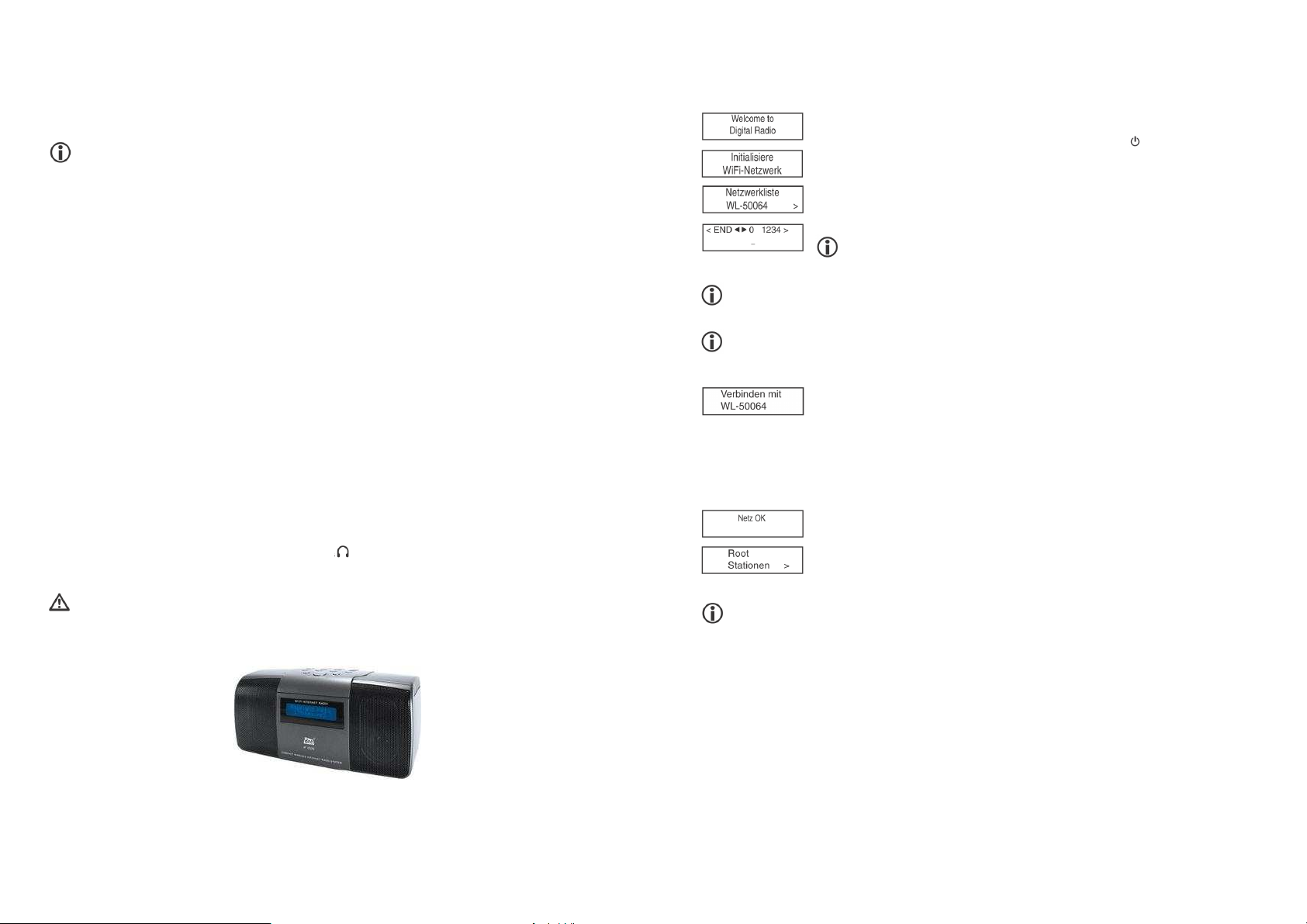
Nastavení hlasitosti
• Pro nastavení hlasitosti stiskněte tlačítko „VOL+“ nebo „VOL-“.
• Jakmile stiskněte tlačítko pro ovládání hlasitosti, zobrazení na displeji se změní a objeví se bargraf
pro hlasitost.
Nastavení hlasitosti reaguje v závislosti na systému s krátkým zpožděním.
Navigace
Stisknutí tlačítka „Select“: potvrzení volby
Stisknutí tlačítek „◄►“: zvolte položku menu, položku seznamu nebo symbol/znak
Tlačítko „BACK“ (zpět): přejděte v menu o krok zpět, přerušte volbu.
Displej internetového rádia
Během poslechu internetového rádia se Vám zobrazují dodatečné informace ohledně aktuální rozhlasové
stanice a také údaje o počasí, pokud jste si tuto funkci aktivovali.
Uložení rozhlasové stanice
Přístroj disponuje pamětí pro pět rozhlasových stanic. Během poslechu internetového rádia na 2 sekundy
stiskněte některé z tlačítek P1 až P5. Zobrazí se Vám seznam stanic, které jsou uložené v paměti.
Volba rozhlasové stanice
Stiskněte některé z tlačítek P1 až P5.
Připojení sluchátek
Internetové rádio má na přední straně zdířku pro sluchátka , do které lze připojit sluchátka s 3,5 mm kolíkovou
zástrčkou.
Když si nasadíte sluchátka a zahájíte přehrávání, dbejte na to, abyste neměli hlasitost nastavenou
příliš silně, protože byste si mohli poškodit sluch.
Na displeji se informace zobrazují pouze na dvou řádcích. Proto jsou relativně krátké.
První uvedení do provozu
Pro první uvedení do provozu Vám doporučujeme vzdálenost od routeru 2 až 3 metry.
Zapojte síťový adaptér, který je součástí dodávky, do rádia a potom do zásuvky. Přístroj
se okamžitě zapne. Alternativně stiskněte na 2 sekundy tlačítko „ “ – tím přístroj zapnete.
Na displeji se na několik sekund objeví úvodní obrazovka a přístroj vyhledává WLAN síť
ve svém okolí. Na displeji se Vám zobrazí výběr. Pomocí tlačítek „◄/►“ zvolte Vaši síť
a potvrďte stisknutím tlačítka „Select“.
Na tomto místě můžete také přenastavit výběr jazyka na displeji.
Na displeji se může zobrazit pouze omezený počet znaků. Zvolená položka menu je zvýrazněna
dvěma šipkami. Pokud se nápis nevejde na displej, přepne se na plovoucí písmo.
Pokud se Vám zobrazí hlášení, že nebyla nalezena žádná síť „Kein Netzwerk gefunden“, zkontrolujte
nastavení Vašeho WLAN routeru. Z důvodu ochrany je síť často skrytá. Pokud uvedete název Vaší WLAN
sítě, bude se částečně také zobrazovat.
Je-li Vaše síť chráněná klíčem, je tento klíč rozpoznán internetovým rádiem a následuje
Stiskněte tlačítka „◄/►“, až se uprostřed displeje zobrazí 1. pozice klíče, a potvrďte stisknutím tlačítka „Select“.
Opakujte stejný postup, dokud nezadáte všechny pozice. Nakonec zvolte „END“ (konec) a potvrďte stisknutím
tlačítka „Select“. Obdržíte-li chybové hlášení „Falscher Schlüssel“ (chybný klíč) nebo „WLAN Verbindungsabbruch“
(přerušení WLAN spojení), zadávání klíče zopakujte. Dejte pozor na malá a velká písmena.
Uvedený postup se vztahuje k automatickému přidělování IP adres (DHCP) prostřednictvím
WLAN routeru. V případě pevné IP adresy zvolte „XXXX“.
hlášení „WEP Code eingeben“ (zadejte WEP kód) nebo „WPA Code eingeben“ (zadejte
kód WPA). Nato se Vám zobrazí políčko pro zadání kódu.
Pokud jste vše provedli správně, obdržíte hlášení „Netz OK“ (síť je v pořádku).
Přístroj přejde do hlavního menu.
Konfigurace
Nastavení sítě
Pod položkou menu „Netzwerkeinstellungen“ (nastavení sítě) můžete:
• vyhledávat síť,
• ručně zadat název sítě (chcete-li najít určitou síť),
• nechat si zobrazit konfiguraci,
• změnit konfiguraci,
• nastavit upozorňování na slabý signál.
5
6
Page 4

Vyhledávání sítě
Pokud nebyla síť nalezena bezprostředně po prvním uvedení do provozu, můžete cíleně
vyhledávat určitou síť. Jakmile jste síť našli, potvrďte stisknutím tlačítka „Select“.
Slouží pro ruční zadávání názvu sítě, pokud hledáte určitou, konkrétní síť.
Zobrazí se Vám různé informace ohledně konfigurace sítě:
• Režim: statický nebo DHCP
• ESSID: název sítě
• MAC adresa: hardwarová adresa rádia
• IP adresa, DNS server, maska podsítě: adresy, které jsou přidělovány WLAN routerem, resp. které jste
si nastavili ručně.
• Na tomto místě můžete provést ruční konfiguraci sítě.
Následující informace ohledně nastavení sítě se dozvíte ve složce Nastavení Vašeho počítače:
síťová připojení > vlastnosti LAN připojení > vlastnosti internetového protokolu (TCP/IP).
Změna konfigurace > tlačítko „Select“
Automaticky (DHCP) > pomocí tlačítek „◄/►“ zvolte „Nein“ (ne) > stiskněte tlačítko
„Select“ „IP Adresse eingeben“ (zadejte IP adresu, stejným způsobem, jako se zadává klíč)
> stiskněte tlačítko „Select“. Stiskněte tlačítka „◄/►“, až se uprostřed displeje zobrazí 1.
pozice klíče, a potvrďte stisknutím tlačítka „Select“. Opakujte stejný postup, dokud
nezadáte všechny pozice. Nakonec zvolte „END“ (konec) a potvrďte stisknutím tlačítka
„Select“.
„Netzwerkmaske eingeben“ (zadání masky sítě, postupujte stejným způsobem jako
při zadávání IP adresy).
Maska sítě je zpravidla 255.255.255.0.
„Gateway eingeben“ (zadání brány, postupujte stejným způsobem jako při zadávání IP
adresy).
„DNS Server eingeben“ (zadání DNS serveru, postupujte stejným způsobem jako
při zadávání IP adresy).
Vyhledávání sítě – připoj k síti.
Pokud jste nastavení provedli správně, na displeji se nyní zobrazí hlášení „Netz OK“ (síť je v pořádku).
Pokud se objeví chybové hlášení „Netzwerkfehler, ungueltige Netzwerkmaske oder Gateway nicht erreichbar“
(chyba sítě, neplatná maska sítě nebo nedostupná brána), přezkoušejte ještě jednou nastavení routeru nebo klíč.
Na displeji se Vám zobrazí čísla verzí různých složek softwaru, které rádio využívá, a sériové číslo rádia.
Tyto údaje budete potřebovat při registraci na serveru Reciva.
7
Zde si můžete nastavit stažení nového firmwaru z internetu. Je-li k dispozici nový firmware, budete dotázáni,
zda si přejete tento nový firmware nainstalovat. Poté, co jste zvolili „Ja“ (ano), spojí se rádio se serverem.
Na displeji se zobrazí „Firmware wird auf den neuesten Stand gebracht“ (aktualizace firmwaru). Po dokončení
aktualizace následuje restart rádia. Aktualizace může v závislosti na DSL připojení trvat 3 až 5 minut.
Zde si můžete změnit jazyk displeje.
Občas může být nutné vrátit rádio do výchozího stavu, protože jste např. provedli nějaké nastavení sítě,
ale už si nepamatujete, jaké hodnoty jste nastavili. V takovém případě se veškerá nastavení vymažou.
Zvolte mezi „Zeit einstellen“ (nastavení času) a „Wecker einstellen“ (nastavení budíku).
Pomocí tlačítek „◄/►“ nastavte hodinu. Stiskněte tlačítko „Select“.
Pomocí tlačítek „◄/►“ nastavte minutu. Stiskněte tlačítko „Select“.
Jako první krok musíte aktivovat budík. Stiskněte tlačítko „Select“.
Další krok zvolte pomocí tlačítka „►“.
Jako další nastavte čas buzení: Stisknutím tlačítek „◄/►“ nastavte požadovanou hodinu.
Potvrďte tlačítkem „Select“.
Stisknutím tlačítek „◄/►“ nastavte požadovanou minutu a potvrďte tlačítkem „Select“.
Další krok zvolte pomocí tlačítka „►“.
Následně můžete volit mezi „einmal“ (jednou), „täglich“ (denně), „wöchentlich“ (týdně),
„wochentags“ (v pracovních dnech), „Wochenende“ (o víkendu).
Pomocí tlačítek „◄/►“ proveďte volbu a potvrďte tlačítkem „Select“.
Další krok zvolte pomocí tlačítka „►“.
V dalším dílčím menu si můžete zvolit způsob buzení. První položku představuje bzučák. Další položky jsou
tvořeny seznamem uložených rozhlasových stanic.
Pomocí tlačítek „◄/►“ proveďte volbu a potvrďte tlačítkem „Select“.
V režimu StandBy se na displeji zobrazuje čas a datum. Dejte pozor, abyste si nastavili vhodnou hlasitost.
Funkce časovače usínání zajišťuje, aby se po uplynutí nastaveného času přístroj
automaticky vypnul.
8
Page 5

Funkci časovače usínání si zvolte v konfiguračním menu. Na displeji se zobrazuje časovač usínání a < 0 >
pro vypnutý časovač.
Stiskněte tlačítka „◄/►“ a nastavte tak požadovaný čas v minutách (1 až 90 minut).
Pro potvrzení volby stiskněte tlačítko „Select“.
Po uplynutí nastaveného času se rádio přepne do režimu StandBy.
Pomocí této funkce si můžete nastavit podsvícení displeje.
V menu máte k dispozici 3 nastavení: „aktiv“ (aktivní), „inaktiv“ (neaktivní) a „StandBy“ (StandBy).
Nastavení neaktivní: Po dobu 30 sekund se nedotýkejte žádných tlačítek.
Nastavení aktivní: Na přístroji se provádějí nastavení.
Nastavení StandBy: Osvětlení ve vypnutém stavu.
Nastavte pomocí tlačítka „Select“ hodnotu od 0 do 31, přičemž hodnota 31 znamená nejjasnější zobrazení.
Počasí
Přístroj přijímá údaje o počasí. Z tohoto důvodu je např. Německo rozděleno do cca 6 400 mikroregionů
z hlediska počasí. Abyste mohli přijímat data týkající se Vašeho stanoviště, musíte rádiu Vaše stanoviště sdělit.
4 kroky ke zobrazení údajů o počasí:
Aktivujte příjem údajů o počasí stisknutím tlačítka „Select“.
Další krok zvolte pomocí tlačítka „►“.
Stiskněte tlačítka „◄/►“, až se Vám na displeji zobrazí „Europa A−J“. Nyní se Vám zobrazí
všechny země s počátečním písmenem A−J).
Stiskněte tlačítko „Select“. Seznam začíná počátečním písmenem A („Germany_A“).
Stiskněte tlačítka „◄/►“, až najedete na počáteční písmeno názvu Vašeho města.
Stiskněte tlačítko „Select“.
Stiskněte tlačítka „◄/►“, až se Vám zobrazí Vaše město.
Nakonec stiskněte tlačítko „Select“.
Pokud se Vaše město v seznamu nenachází, zvolte jiné město ve Vaší blízkosti.
Případně musíte menu „Wetter“ (počasí) vyvolat znovu.
Další krok zvolte pomocí tlačítka „►“.
Pomocí tlačítka „Select“ zvolte mezi stupni Celsia „C“ a stupni Fahrenheita „F“.
Pomocí poslední položky menu můžete přímo zapnout zobrazení teploty.
Stiskněte tlačítko „Select“.
Na displeji proběhnou údaje o počasí. Postupně se Vám zobrazí stav počasí, teplota, tendence pro teplotu
a relativní vzdušná vlhkost.
Z menu odejděte pomocí tlačítka „BACK“.
9
Zobrazí se Vám relativní síla signálu v procentech. Síla signálu >50 % je dostatečná pro provoz.
Internetové rádio
Na výběr rozhlasových stanic přístroj disponuje 4 položkami menu:
„Navigieren“ (navigace), „Suche“ (vyhledávání), „Preset“ (oblíbené)
a „Zuletzt gehört“ (poslední)
Navigace
Pod tímto bodem najdete další položky: Local Radio, Talk, Sports, Music, By Location, By Language,
Podcasts, My Presets
Local Radio: Portál, ze kterého se stahuje seznam stanic, rozezná na základě IP adresy, kde se rádio nachází,
a vybere podle toho lokální stanice.
Talk, Sports, Music: Volba hudebního zaměření
By Location: Volba podle kontinentu, země, potom podle hudebního zaměření, podle názvu, podle města.
Vyhledávání
Stiskněte tlačítka „◄/►“, až se uprostřed displeje zobrazí 1. pozice, a potvrďte stisknutím
tlačítka „Select“. Opakujte stejný postup, dokud nezadáte všechny pozice. Nakonec
stiskněte „END“.
Poslední
Zobrazí naposledy poslouchané rozhlasové stanice směrem zleva doprava.
Pro volbu stiskněte tlačítko „Select“.
Media Player
Přehrávání médií
Chcete-li změnit režim, krátce stiskněte tlačítko „MENU“ nebo v hlavním menu zvolte
„Media Player“. Chcete-li v síti zpřístupnit média a následně je přehrávat pomocí
internetového rádia, musíte provést některé přípravy.
Pro zpřístupňování médií budete potřebovat UPnP server. UPnP servery jsou k dispozici pro nejrůznější operační
systémy. Pro Windows můžete např. zřídit Media Player 11.
10
Page 6

Použití Media Playeru 11 jako UPnP serveru
Otevřete Media Player 11.
Klikněte na knihovnu médií > zpřístupnění médií
Klikněte na „Medien freigeben“ (zpřístupnit média) > OK.
Respektujte bezpečnostní předpisy ohledně zpřístupňování
médií, souborů a složek.
Nyní je řada na internetovém rádiu.
Na displeji se nyní zobrazí UPnP servery ve Vaší síti. Zvolte odpovídající
server.
Protože jste dosud nepovolili přístup, na displeji se Vám zobrazí hlášení
„nicht erlaubt“ (není povoleno).
Okno v Media Playeru zobrazí přístroj pod názvem „unbekanntes Gerät“
(neznámý přístroj).
U zobrazenho symbolu přístroje uvidíte žlutý vykřičník.
Přístroj označte a klikněte na „Zulassen“ (povolit).
Vykřičník se změní na „fajfku“ na zeleném podkladě.
Klikněte na „Einstellungen“ (nastavení) a přizpůsobte výběr médií.
Okno zavřete a klikněte na „OK“.
Další informace ohledně používání souborů médií najdete prostřednictvím Media Playeru 11.
Na internetovém rádiu zvolte ještě jednou server. Protože je přístup nyní povolený, zobrazí se Vám „Musik“
(hudba) a „Wiedergabelisten“ (seznamy k přehrávání). Nyní máte přístup k UPnP serveru.
Poté, co jste si přidali tituly do seznamu k přehrávání, můžete pomocí tlačítek „ “ BROWSE, PLAY, MODE
surfovat Vaší sbírkou hudby.
Internetový portál
Seznam rozhlasových stanic se stahuje ze serveru Radiotime (www.radiotime.com). Na serveru je možné zřídit
si seznamy oblíbených. Z tohoto důvodu se musíte na portálu zaregistrovat.
• Klikněte na „Sign in“, potom „Register now“.
• Zadejte uživatelské jméno „Username“ a přístupové heslo „Password“.
• Zadejte Vaši e-mailovou adresu „email address“ a klikněte na „I´m outside the US“ (jsem mimo USA).
• Následně zvolte Vaši zemi ze seznamu zemí „Country“.
• Pro Německo zvolte na začátku seznamu Německo „Germany“.
• Do políčka zadejte název Vašeho města.
• Následně klikněte na „Finish“ (dokončit).
Nyní musíte ještě registraci zadat do internetového rádia.
• Zvolte v hlavním menu „Konfiguration“ (konfigurace) „Registrieren“ (registrovat). Zadejte stejné uživatelské
jméno, jaké jste zadali při registraci na Radiotime. Dejte pozor na malá a velká písmena. Následně zvolte
„END“ a potvrďte tlačítkem „Select“.
• Pokud nyní na Radiotime zvolíte Favoriten/Presets (oblíbené), můžete je vyvolat přes „Stationen“ (stanice)
Preset (oblíbené).
Pokud jste si na serveru Radiotime uložili „Presets“ (oblíbené), může trvat až 10 minut,
než se na Vašem rádiu objeví.
11
12
Page 7

Otázky a odpovědi
Problém Vysvětlení/Popis Odstranění
Chybí spojení
se sítí.
Chybí spojení
s internetem.
Stanice nehraje.
Síť není k dispozici. Zkontrolujte na Vašem počítači, zda je síť k dispozici.
Router zakázal přístup
přes MAC adresu.
Zadejte MAC adresu do Vašeho routeru. „Systemeinstellungen“
(systémová nastavení) > „Interneteinstellungen“ (nastavení
internetu) > „Einstellungen anzeigen“ (zobrazit nastavení).
Nedostatečná síla signálu
WLAN sítě.
Přezkoušejte vzdálenost mezi routerem a je-li třeba, zvolte jiné
umístění.
Neznámé kódování. Změňte kódování v routeru.
Nastavení sítě. Změňte nastavení sítě v rádiu. „Systemeinstellungen“ (systémová
nastavení) > „Interneteinstellungen“ (nastavení internetu) >
„manuelle Einstellungen“ (ruční nastavení).
Firewall zakázal přístup
k routeru.
Zkontrolujte, zda jsou následující porty otevřené:
UDP a TCP Ports 80 a 123
DNS Port 53
Windows Porty 135-139 a 445
Zkontrolujte, zda je v síti povolený UPnP.
Internetové připojení není
Zkontrolujte na Vašem počítači, zda je k dispozici internet.
k dispozici.
Firewall zakázal přístup
k internetu.
Zkontrolujte, zda jsou následující porty otevřené:
UDP a TCP Ports 80 a 123
DNS Port 53
Windows Porty 135-139 a 445
Zkontrolujte, zda je v síti povolený UPnP.
Rádio umí přehrávat
Zvolte jinou stanici.
pouze MP3 a WMA
streams.
Technické údaje
Síťové funkce
• Skrytý název sítě SSID
• Vyhledávání sítě podle SSID
• Kódování WEP (HEX a ASCII 64 bit, 128 bit, auto-sense), WPA, WPA2
• IP v4 protocol static nebo přidělování adresy přes DHCP
• IEEE802.11b, IEEE802.11g a IEEE802.11b/g
Audio dekodér
• Windows Media Audio decoder, MP3-Decoder
Formáty seznamů pro přehrávání
• ASX (Microsoft playlist format), M3U, RPM, PLS
Audio Stream Protokoll
• RTSP Real Time Streaming Protocol
• MMS Microsoft Media Streaming Protocol
• HTTP Hyper Text Transfer Protocol
Ostatní
• Čas, budík a časovač usínání
• Displej s modrým podsvícením
• Výstup pro sluchátka 3,5 mm
• Rozměry 220 × 110 × 100 mm
• Napájení 9 V(DC) / 1 A max.
• Spotřeba energie v režimu StandBy cca 0,1 W
Slovníček
Wireless AP: Pod pojmem Wireless AP rozumíme bezdrátový LAN přístupový bod. Ten je zpravidla zabudovaný
v routeru.
DHCP: Dynamic Host Configuration Protocol (DHCP) umožňuje s pomocí odpovídajícího serveru nebo routeru
dynamické přiřazování IP adresy k síti.
IP adresa: IP adresa je číslo, které dovoluje adresování počítačů a jiných přístrojů v rámci sítě. Skládá se ze
4 skupin číslic, které jsou oddělené tečkou, např. 192.168.178.100.
Pevná IP adresa: V tomto režimu se na routeru napevno přiřazují IP adresy k určitým MAC adresám.
To je výhodné, pokud v síti nedochází ke změnám, a zvyšuje to bezpečnost sítě.
MAC adresa: MAC adresa je hardwarová adresa každého jednotlivého přístroje v síti, která slouží k jednoznačné
identifikaci přístrojů v síti.
WEP: Wired Equivalent Privacy, jedná se o starší standardní šifrovací algoritmus pro WLAN, který se ještě dnes
používá u mnohých WLAN sítí.
WPA: Wi-Fi Protected Access, jedná se o metodu šifrování pro bezdrátový LAN. Nabízí větší bezpečnost před
neautorizovanými přístupy a preferuje se před WEP šifrováním.
SSID: Pod pojmem SSID (Service Set Identifier) nebo ESSID (Extended Service Set Identifier) rozumíme název
rádiové sítě na bázi IEEE 802.11.
Gateway (brána): Pod pojmem Gateway (brána) rozumíme základní IP adresu routeru, přes kterou počítač sítě
vytváří spojení s internetem.
Queue: Pod pojmem Queue rozumíme frontu dat, která čekají na zpracování (odbavení). Přístroj IPduo disponuje
mezipamětí, ve které se dočasně ukládají data, čímž se omezují poruchy a chyby přenosu. Stejná paměť se
používá k dočasnému uložení titulů a alb z počítače, které chcete přehrávat přes rádio.
UPnP: Universal Plug and Play. Jedná se o standard zavedený Microsoftem, který slouží pro automatickou
konfiguraci hardwarových zařízení připojených k počítači. S jeho pomocí spolu např. mohou komunikovat audio
přístroje, jako je IPduo, s počítačem prostřednictvím IP sítě. V současné době rádio podporuje standard 1.0.
Firewall: Jedná se o hardware nebo software, který zabraňuje cizím osobám bez autorizace v přístupu na počítač.
Může být integrovaný v routeru nebo v nějakém softwaru nainstalovaném na počítači.
Zpřístupnění: Jedná se o zpřístupnění složek a souborů z Vašeho počítače pro společné užívání v rámci sítě.
Wi-Fi: Zkratka pro Wireless Fidelity (doslova bezdrátová věrnost, znamená bezdrátovou komunikaci
v počítačových sítích).
Recyklace
Šetřete životní prostředí! Přispějte k jeho ochraně!
Elektronické a elektrické produkty nesmějí být vhazovány do domovních odpadů. Likviduje odpad
na konci doby životnosti výrobku přiměřeně podle platných zákonných ustanovení.
Všechna práva vyhrazena. Jakékoliv druhy kopií tohoto návodu, jako např. fotokopie, jsou předmětem souhlasu společnosti
© Copyright Conrad Electronic Česká republika, s. r. o. MIH/02/2011
Překlad tohoto návodu zajistila společnost Conrad Electronic Česká republika, s. r. o.
Conrad Electronic Česká republika, s. r. o. Návod k použití odpovídá technickému stavu při tisku! Změny vyhrazeny!
13
14
